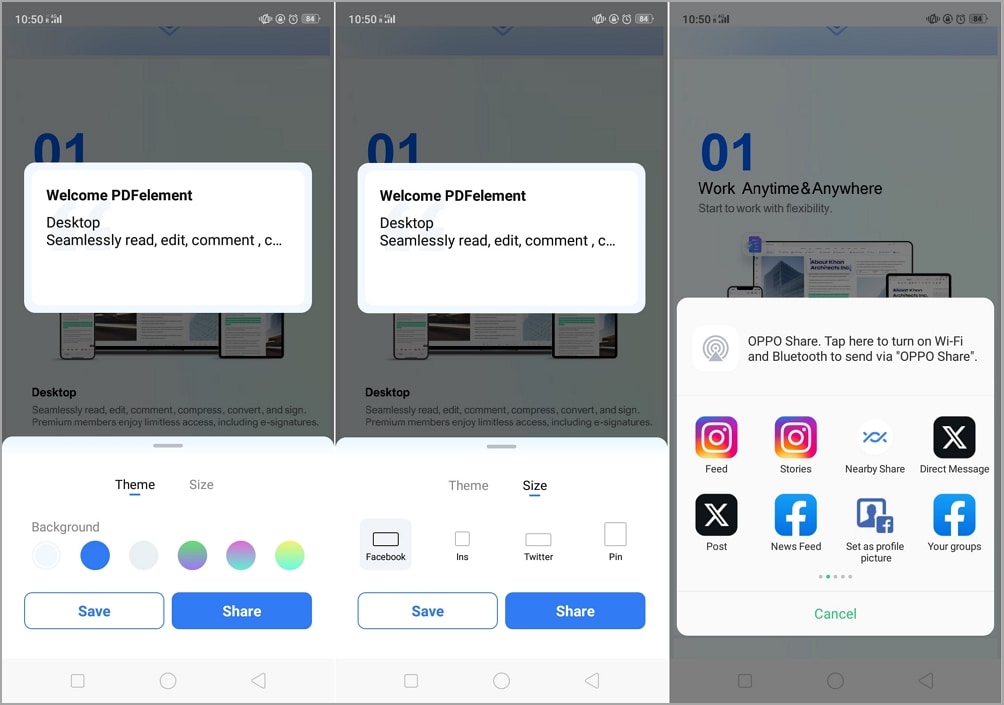Les étapes de partager un PDF
Partagez et collaborez sans effort avec d'autres personnes grâce aux fonctions de partage polyvalentes de PDFelement pour Android. Que vous souhaitiez partager des pages spécifiques, l'intégralité d'un PDF ou même convertir du texte en image pour des posts sur les réseaux sociaux, PDFelement vous couvre.
Capturer et partager
Capturez n'importe quelle vue de votre PDF à l'aide de PDFelement pour Android et partagez-la en toute transparence avec d'autres personnes. Voici comment :
- Ouvrez votre PDF dans PDFelement pour Android.
- Appuyez sur l'icône "+" pour accéder aux outils d'édition.
- Choisissez "Capture" pour capturer la vue actuelle.
- Sélectionnez "Partager" pour partager la capture d'écran via des applications tierces ou Bluetooth.
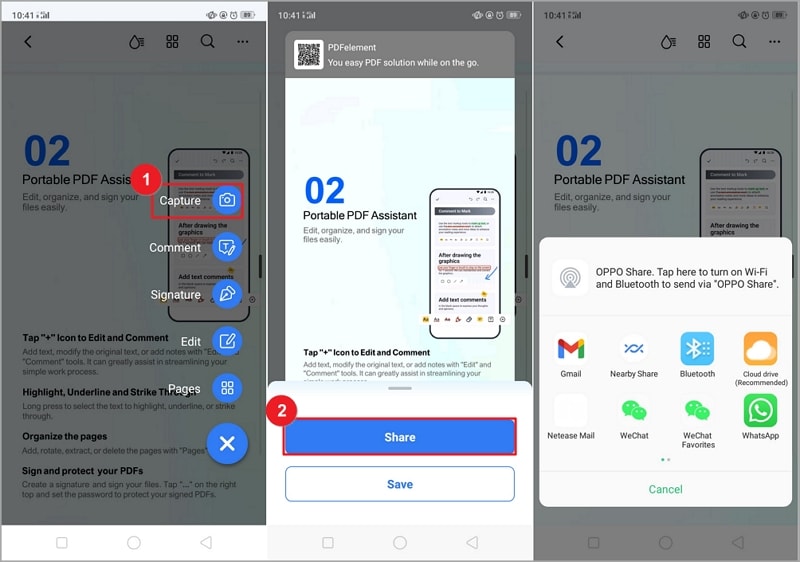
Partager la page
Partagez facilement des pages spécifiques de votre document PDF à l'aide de PDFelement pour Android. Voici comment :
- Ouvrez votre PDF dans PDFelement pour Android.
- Appuyez sur "+" pour accéder aux outils d'édition.
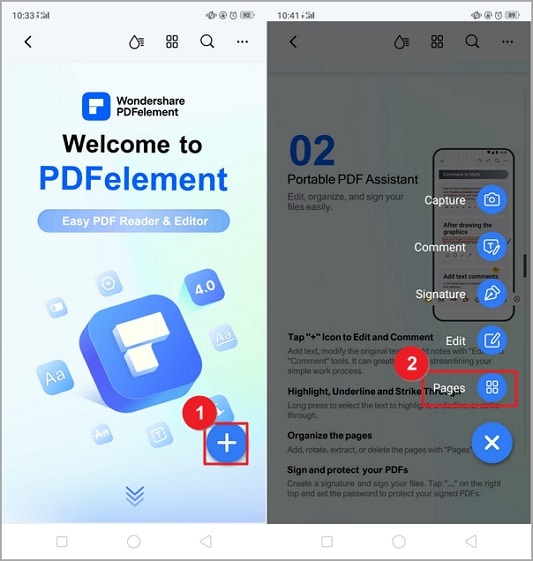
- Choisissez "Pages" et sélectionnez les pages souhaitées.
- Appuyez sur "Plus" > "Partager" pour partager les pages sélectionnées via des applications tierces ou Bluetooth.
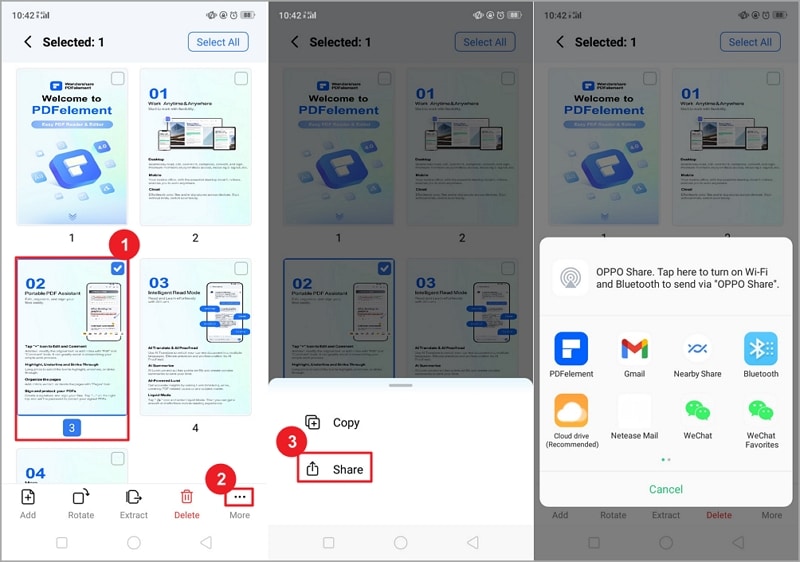
Partager un PDF
Partagez sans effort l'intégralité d'un document PDF à l'aide de PDFelement pour Android. Procédez comme suit :
- Allez sur la page d'accueil et appuyez sur les trois points près de l'icône du document.
- Sélectionnez "Partager" pour partager le PDF complet via Bluetooth ou des applications tierces.
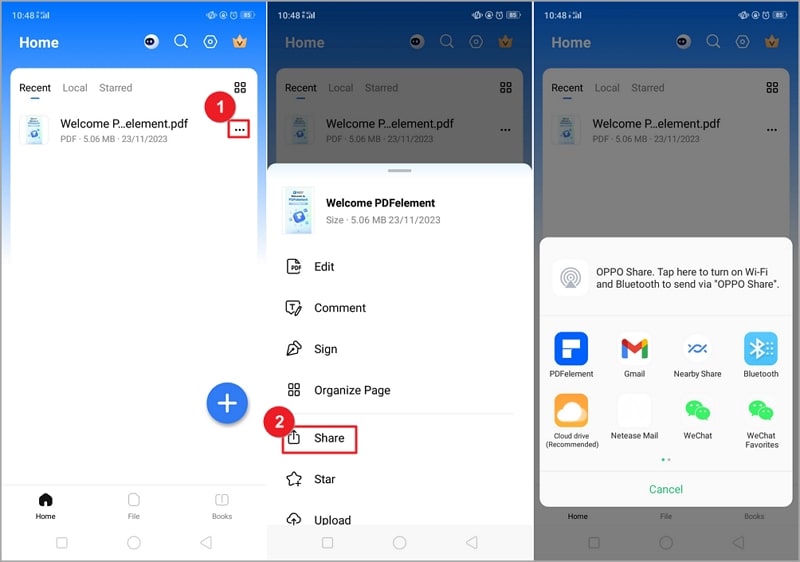
Partager par lien (Wondershare PDFelement Cloud)
Partagez facilement vos PDF via un lien en utilisant Wondershare PDFelement Cloud avec PDFelement pour Android. Voici comment :
- Dans la page d'accueil, appuyez sur les trois points situés près de l'icône du document.
- Choisissez "Télécharger" et téléchargez le document sur Wondershare PDFelement Cloud.
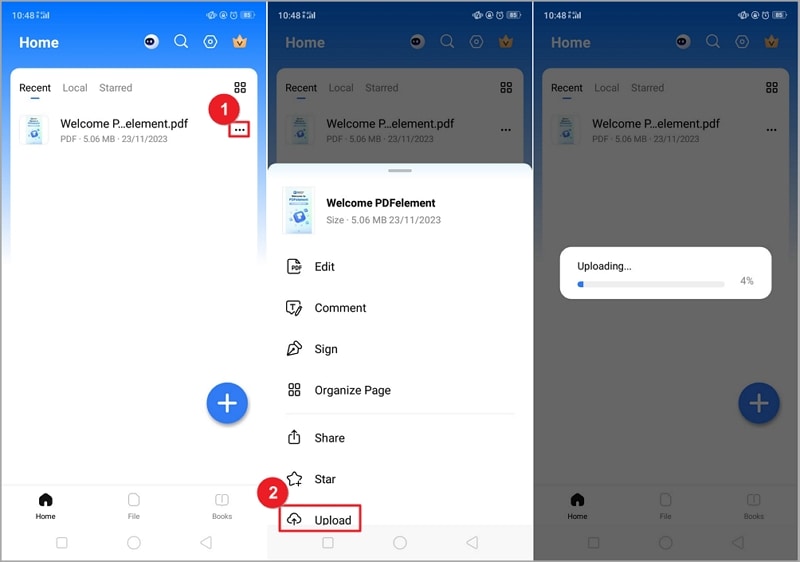
- Accédez au fichier téléchargé dans l'onglet Fichier sous "PDFelement Cloud".
- Touchez les trois points situés à proximité du document et sélectionnez "Partager par lien" pour générer un lien partageable.
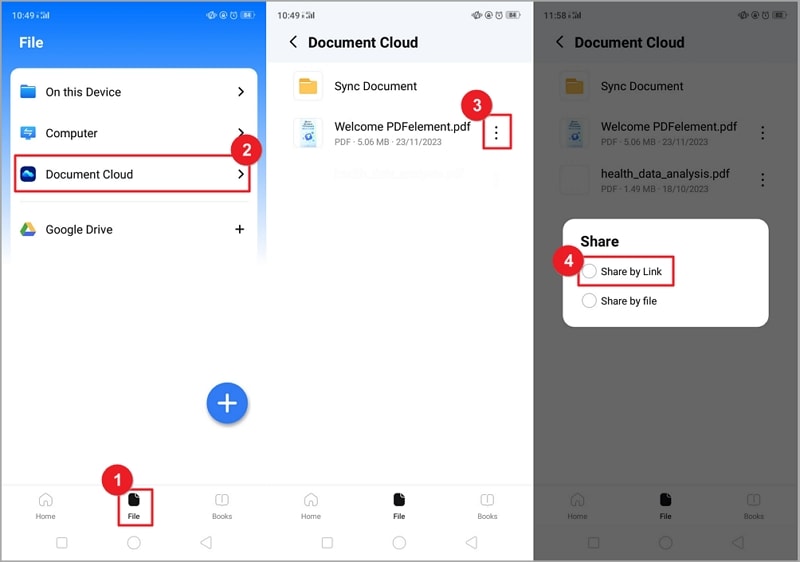
Du texte à l'image
Convertissez le texte de votre PDF en image pour le partager sur les réseaux sociaux à l'aide de PDFelement pour Android. Voici comment personnaliser et partager :
- Ouvrez le PDF dans PDFelement.
- Sélectionnez le texte à partager.
- Appuyez sur "Partager" dans la barre d'outils contextuelle.
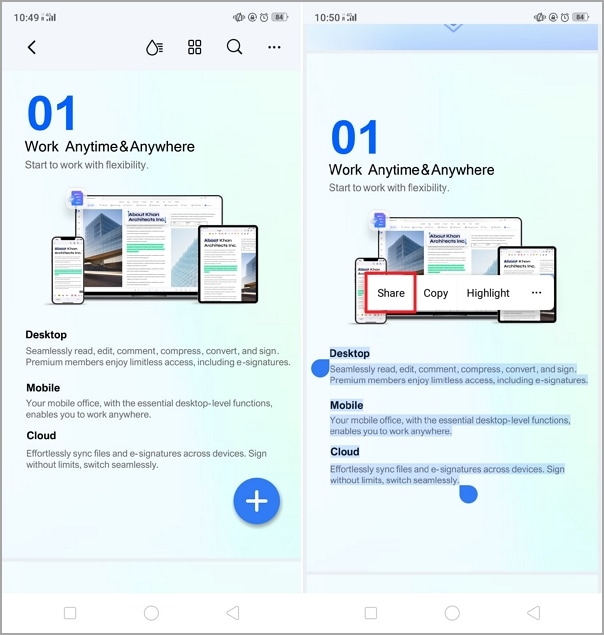
- Ajuster le thème de l'arrière-plan et la taille de l'image.
- Appuyez sur "Partager" et choisissez des plateformes de médias sociaux, telles que Twitter, Instagram ou Facebook, pour partager votre contenu.